Raport o u yteczności projektu witryny firmy Holiday Vision
|
|
|
- Bernard Olszewski
- 9 lat temu
- Przeglądów:
Transkrypt
1 Raport o u yteczności projektu witryny firmy Holiday Vision Poni szy raport jest zestawieniem uwag dotyczących u yteczności i przyjazności dla u ytkownika projektu witryny WWW firmy Holiday Vision, składającego się z dwu postron (strona główna i informacje o karcie rabatowej). Wraz z informacjami o zauwa onych niedoróbkach przedstawiono tak e sugestie ich poprawy tak, aby witryna była jak najbardziej czytelna, przejrzysta i zrozumiała przez przyszłych klientów. Marcin Wichary luty 00
2 Strona główna I przy logo, i przy tytule strony brakuje hasła zwięźle podsumowującego profil działalności firmy i idealnie tak e to, co odró nia firmę od konkurencji. Pomijając ju niezbyt fortunne dojazd samolotem, tak e i termin wylotu nie wydaje się dobrze dobranym określeniem (co, jeśli np. podró ujemy na własną rękę samochodem?) Rzucającym się w oczy du o bardziej ni logo firmy elementem strony głównej jest collage paru ilustracji z ró nych miejsc świata z podpisem Timeshare w efekcie czego część u ytkowników mo e pomyśleć, i trafiła na witrynę firmy o takiej właśnie nazwie. Etykiety powinny być umieszczone po prawej stronie przycisków, a nie po lewej tak jest we wszystkich systemach operacyjnych i oprogramowaniu, i wynika z naturalnego porządku czytania w języku polskim. Wybranie opcji jest mo liwe tylko poprzez przez kliknięcie na przycisku. Sugerowane jest umo liwienie wyboru tak e klikając na odpowiedniej etykietce (własny oraz samolotem), wykorzystując element LABEL w HTML. Przycisk szukaj i etykieta dojazd wyglądają identycznie, co wprowadza niepotrzebną dezorientację i jest niespójne. Sugeruje się zmianę szukaj na coś bardziej przypominającego przycisk (bądź, ewentualnie, odnośnik). adna z ilustracji na stronie nie jest opisana (wykorzystując atrybut ALT lub TITLE w HTML). Opisywanie ilustracji nie tylko pomaga u ywającym starszych przeglądarek, mającym wolniejsze łącze czy osobom niewidzącym lub niedowidzącym. Opisy przydają się tak e po to, aby wyjaśnić lub dopowiedzieć treści zawarte w ilustracjach.
3 Strona główna () 8 Napisy o tak ciemnym kolorze na tak ciemnym tle mogą być słabo czytelne nawet na dobrej klasy monitorach jest to tym gorsze, i właśnie te napisy (odnośniki) prowadzą odwiedzającego do najwa niejszych podstron. Znakomita większość tekstu na stronie startowej jest napisana wersalikami (wielkimi literami). Teksty zło one wersalikami są czytane przez ludzi o ok. 0 % wolniej ni teksty mieszane. Niespójności w pisaniu wydawałoby się jednego z wa niejszych terminów na witrynie (timeshare czy time-share?) oraz błędy takie jak Ameryka Połudiowa powodują, i strona będzie postrzegana przez klientów jako mniej profesjonalna, a firma jako mniej godna zaufania. Etykieta formularz on-line mo e być myląca. Czy ka da podstrona witryny WWW nie jest z zało enia on-line? Zastosowany podział mo e sprawiać wra enie, i logowanie się dotyczy w jakiś sposób karty rabatowej, a nie rejestracji. Podawane hasło nie jest maskowane (zwyczajowo za pomocą gwiazdek), co stanowi dość powa ny wyłom w bezpieczeństwie witryny. Informacja o rejestracji jest oddalona zbyt daleko od panelu słu ącego do logowania się. Odwiedzający mo e nie wiedzieć, i te dwa pojęcia są powiązane i w takim wypadku nie domyśli się, w jaki sposób mo e się zarejestrować (zało yć konto). 8 Brak jest jawnej opcji typu zapomniane hasło, która przedstawi procedurę odzyskania hasła po jego zgubieniu/zapomnieniu przez u ytkownika. Ponadto na stronie nie ma adnej zachęty do rejestracji. Wystarczy napisać np. zarejestruj się, aby móc rezerwować wycieczki.
4 Strona główna () Przyciski OK przy logowaniu się i szukaniu wizualnie nie wyglądają jak przyciski bądź odnośniki, które mo na kliknąć. Ponadto sugeruje się zamianę neutralnych (a przez to nie ułatwiających szybkiego skanowania strony) napisów OK na Zaloguj się i Szukaj. Te cztery napisy są odnośnikami, podczas gdy identycznie wyglądające O firmie, Twoje konto czy Karta rabatowa powy ej nie są. Takie niespójności dezorientują u ytkowników, którzy nie są pewni, co jest przyciskiem a co nie jest, i mogą po prostu pominąć wa ne podstrony. Okno szukania jest bardzo po ądanym dodatkiem, jednak znajduje się w raczej nieprzyjaznym i niestandardowym miejscu. Sugeruje się przeniesienie go w lewy górny lub prawy górny róg witryny tak, jak jest to w / istniejących stron WWW. Sugeruje się te zmianę szukaj w serwisie na prostsze i bardziej czytelne szukaj. Brak jest mapy (indeksu stron) witryny, który mo e pomóc u ytkownikom zagubionym podczas nawigacji w serwisie.
5 Karta rabatowa Zastosowany tytuł podstrony jest identyczny z tytułem strony głównej. Rozszerzenie takiej polityki nazewnictwa na pozostałe podstrony mo e powodować problemy przy nawigacji i korzystaniu z ulubionych wszystkie podstrony będą nazywać się tak samo, co zmusi u ytkownika do korzystania z raczej mało przyjemnej metody chybił-trafił. Powtarzanie takich elementów jak logowanie się na ka dej podstronie serwisu spowoduje tylko zmniejszenie jego ogólnej czytelności. Aby przejść do informacji o konsultancie nie jest mo liwe kliknięcie na spory obrazek, a jedynie na du o mniejszy powierzchniowo odnośnik tekstowy. Mimo, i logo przenosi odwiedzającego do strony głównej serwisu, nie dzieje się tak w przypadku jeszcze bardziej oczywistej grafiki z adresem witryny. Zastosowana czcionka wydaje się za mała, co w powiązaniu ze wspomnianą ju niefortunną kolorystyką, mo e powodować powa ne problemy przy korzystaniu z serwisu przez osoby starsze, z wadami wzroku czy z monitorami gorszej jakości. Dodatkowo, w stylach CSS wykorzystywanych przez witrynę rozmiar czcionki jest podany na sztywno, uniemo liwiając wykorzystanie przez odwiedzającego opcji zmiany rozmiaru czcionki w przeglądarce.
Raport o u yteczności witryny Wydziału Informatyki Politechniki Szczecińskiej
 Raport o u yteczności witryny Wydziału Informatyki Politechniki Szczecińskiej styczeń 00 Raport jest opracowaniem przedstawiającym błędy i niedoróbki witryny WWW Wydziału Informatyki, odnale zione podczas
Raport o u yteczności witryny Wydziału Informatyki Politechniki Szczecińskiej styczeń 00 Raport jest opracowaniem przedstawiającym błędy i niedoróbki witryny WWW Wydziału Informatyki, odnale zione podczas
INSTRUKCJA OBSŁUGI Proces rejestracji i logowania
 INSTRUKCJA OBSŁUGI Proces rejestracji i logowania 1 Spis treści Omówienie funkcjonalności w panelu Beneficjenta...3 Strona główna...4 Proces rejestracji i logowania...5 Ponowne wysłanie linku aktywacyjnego...6
INSTRUKCJA OBSŁUGI Proces rejestracji i logowania 1 Spis treści Omówienie funkcjonalności w panelu Beneficjenta...3 Strona główna...4 Proces rejestracji i logowania...5 Ponowne wysłanie linku aktywacyjnego...6
WORDPRESS INSTRUKCJA OBSŁUGI
 WORDPRESS INSTRUKCJA OBSŁUGI Zapraszamy do zapoznania się z Instrukcją obsługi panelu CMS Wordpress, która w krótkim czasie i bez większego kłopotu pozwoli na edycję treści i zawartości strony, w tym:
WORDPRESS INSTRUKCJA OBSŁUGI Zapraszamy do zapoznania się z Instrukcją obsługi panelu CMS Wordpress, która w krótkim czasie i bez większego kłopotu pozwoli na edycję treści i zawartości strony, w tym:
Spis treści. Warto zapamiętać...2. Podstawy...3
 Spis treści Warto zapamiętać...2 Podstawy...3 Moduły:...12 Aktualności...12 Fotogaleria i galeria wideo...13 Download...15 Przekierowanie...16 Formularz...17 Katalog produktów...18 Komponenty...18 Pokaz
Spis treści Warto zapamiętać...2 Podstawy...3 Moduły:...12 Aktualności...12 Fotogaleria i galeria wideo...13 Download...15 Przekierowanie...16 Formularz...17 Katalog produktów...18 Komponenty...18 Pokaz
e-wsparcie Barbara Muszko Aktualizacja Twojej witryny internetowej tak prosta, jak obsługa Worda
 e-wsparcie Barbara Muszko Aktualizacja Twojej witryny internetowej tak prosta, jak obsługa Worda Logowanie do panelu administracyjnego Aby móc zarządzać stroną, należy zalogować się do panelu administracyjnego.
e-wsparcie Barbara Muszko Aktualizacja Twojej witryny internetowej tak prosta, jak obsługa Worda Logowanie do panelu administracyjnego Aby móc zarządzać stroną, należy zalogować się do panelu administracyjnego.
Portal Turystyki Aktywnej Ziemi Wieluńskiej
 Wzmocnienie roli Szlaku Bursztynowego i innych szlaków tematycznych w zintegrowanym produkcie turystycznym województwa łódzkiego Portal Turystyki Aktywnej Ziemi Wieluńskiej Tworzenie indywidualnego profilu
Wzmocnienie roli Szlaku Bursztynowego i innych szlaków tematycznych w zintegrowanym produkcie turystycznym województwa łódzkiego Portal Turystyki Aktywnej Ziemi Wieluńskiej Tworzenie indywidualnego profilu
INSTRUKCJA instalacji aplikacji elisty.pl
 INSTRUKCJA instalacji aplikacji elisty.pl Korzystanie z usługi elisty.pl jest bardzo proste musisz tylko: - zarejestrować się utwórz i aktywuj konto użytkownika w serwisie elisty.pl - pobrać i zainstalować
INSTRUKCJA instalacji aplikacji elisty.pl Korzystanie z usługi elisty.pl jest bardzo proste musisz tylko: - zarejestrować się utwórz i aktywuj konto użytkownika w serwisie elisty.pl - pobrać i zainstalować
Serwis PTF Dodanie informacji bieżącej w podserwisie oddziału
 Serwis PTF Dodanie informacji bieżącej w podserwisie oddziału Spis treści 1 Logowanie do panelu redagowania treści 1 2 Uwagi dotyczące panelu administratora 1 3 Dodanie nowej informacji bieżącej 2 4 Redagowanie
Serwis PTF Dodanie informacji bieżącej w podserwisie oddziału Spis treści 1 Logowanie do panelu redagowania treści 1 2 Uwagi dotyczące panelu administratora 1 3 Dodanie nowej informacji bieżącej 2 4 Redagowanie
W kolejnym etapie wypełniamy wszystkie pola formularza (rys. 3) potrzebne do utworzenia konta pocztowego
 Jak stworzyć wizytówkę firmy w Google Maps? Tworzenie wizytówki Google odbywa się w trzech etapach: 1. Założenie konta pocztowego w Google 2. Stworzenie wizytówki w Google Maps 3. Publikacja wizytówki
Jak stworzyć wizytówkę firmy w Google Maps? Tworzenie wizytówki Google odbywa się w trzech etapach: 1. Założenie konta pocztowego w Google 2. Stworzenie wizytówki w Google Maps 3. Publikacja wizytówki
REDIVE PRZEWODNIK PO PLATFORMIE LMS
 REDIVE PRZEWODNIK PO PLATFORMIE LMS PROJ. Nº 528362-LLP-1-2012-1-PT-ERASMUS-ECUE Ten projekt został zrealizowany przy wsparciu finansowym Komisji Europejskiej. Projekt lub publikacja odzwierciedlają jedynie
REDIVE PRZEWODNIK PO PLATFORMIE LMS PROJ. Nº 528362-LLP-1-2012-1-PT-ERASMUS-ECUE Ten projekt został zrealizowany przy wsparciu finansowym Komisji Europejskiej. Projekt lub publikacja odzwierciedlają jedynie
INSTRUKCJA UŻYTKOWNIKA SYSTEMU BIP
 INSTRUKCJA UŻYTKOWNIKA SYSTEMU BIP REGIONALNY SYSTEM BIULETYNÓW INFORMACJI PUBLICZNEJ ORAZ CYFROWY URZĄD DLA URZĘDU MARSZAŁKOWSKIEGO WOJEWÓDZTWA MAŁOPOLSKIEGO Gdynia, maj 2013 Metryka Nazwa projektu Dostarczenie
INSTRUKCJA UŻYTKOWNIKA SYSTEMU BIP REGIONALNY SYSTEM BIULETYNÓW INFORMACJI PUBLICZNEJ ORAZ CYFROWY URZĄD DLA URZĘDU MARSZAŁKOWSKIEGO WOJEWÓDZTWA MAŁOPOLSKIEGO Gdynia, maj 2013 Metryka Nazwa projektu Dostarczenie
DARMOWY MINI PORADNIK
 DARMOWY MINI PORADNIK Jak korzystać z e-learningu w Astro Salus www.astrosalus.pl www.sukces-biznes.pl kursy@astrosalus.pl LOGOWANIE Aby się móc zalogować do kursu płatnego, musisz być najpierw zarejestrowany.
DARMOWY MINI PORADNIK Jak korzystać z e-learningu w Astro Salus www.astrosalus.pl www.sukces-biznes.pl kursy@astrosalus.pl LOGOWANIE Aby się móc zalogować do kursu płatnego, musisz być najpierw zarejestrowany.
Od elitarnych kuźni olimpijczyków do powszechnego systemu wspierania uczniów w wybitnie uzdolnionych. Gdańsk, maja 2012 r.
 Od elitarnych kuźni olimpijczyków do powszechnego systemu wspierania uczniów w wybitnie uzdolnionych Gdańsk, 12-13 13 maja 2012 r. Strona główna g portalu Portal Zdolni z Pomorza dostępny jest pod adresem:
Od elitarnych kuźni olimpijczyków do powszechnego systemu wspierania uczniów w wybitnie uzdolnionych Gdańsk, 12-13 13 maja 2012 r. Strona główna g portalu Portal Zdolni z Pomorza dostępny jest pod adresem:
Najważniejsze informacje dla klienta na temat Portalu Serwisowego D-Link Spis treści
 Najważniejsze informacje dla klienta na temat Portalu Serwisowego D-Link Spis treści Rozdział 1: Rejestracja i logowanie do Portalu Serwisowego... 2 Rozdział 2: Informacje ogólne... 4 Rozdział 3: Rejestracja
Najważniejsze informacje dla klienta na temat Portalu Serwisowego D-Link Spis treści Rozdział 1: Rejestracja i logowanie do Portalu Serwisowego... 2 Rozdział 2: Informacje ogólne... 4 Rozdział 3: Rejestracja
Jak uzyskać dostęp do funkcji tworzenia indywidualnego profilu Użytkownika Portalu Turystyki Aktywnej W siodle
 KO? SKA DAWKA PRZYGODY www.wsiodle.lodz.pl Turystyka w siodle infrastruktura innowacyjnego i unikatowego produktu turystycznego Projekt Turystyka w siodle współfinansowany przez Unię Europejską z Europejskiego
KO? SKA DAWKA PRZYGODY www.wsiodle.lodz.pl Turystyka w siodle infrastruktura innowacyjnego i unikatowego produktu turystycznego Projekt Turystyka w siodle współfinansowany przez Unię Europejską z Europejskiego
Instrukcja rejestracji organizacji w podsystemie Generator Wniosko w Aplikacyjnych (GWA) Systemu Informatycznego NAWIKUS
 Instrukcja rejestracji organizacji w podsystemie Generator Wniosko w Aplikacyjnych (GWA) Systemu Informatycznego NAWIKUS Opracowanie: ACK Cyfronet AGH Wersja: 2.0 (grudzień 2017) Strona 1 Spis treści Instrukcja
Instrukcja rejestracji organizacji w podsystemie Generator Wniosko w Aplikacyjnych (GWA) Systemu Informatycznego NAWIKUS Opracowanie: ACK Cyfronet AGH Wersja: 2.0 (grudzień 2017) Strona 1 Spis treści Instrukcja
INSTRUKCJA OBSŁUGI SYSTEM ZARZĄDZANIA TREŚCIĄ
 INSTRUKCJA OBSŁUGI SYSTEM ZARZĄDZANIA TREŚCIĄ Spis treści: 1 Logowanie do panelu administracyjnego 2 Dodawanie obiektów na stronie 2.1 Wybór podstrony 2.2 Wybór obiektu 2.2.1 Dodawanie obiektów tekstowych
INSTRUKCJA OBSŁUGI SYSTEM ZARZĄDZANIA TREŚCIĄ Spis treści: 1 Logowanie do panelu administracyjnego 2 Dodawanie obiektów na stronie 2.1 Wybór podstrony 2.2 Wybór obiektu 2.2.1 Dodawanie obiektów tekstowych
Profil pracownika. Wydziału Neofilologii
 Profil pracownika Wydziału Neofilologii Logowanie Nauczyciele akademiccy Aby zalogować się do strony Wydziału Neofilologii należy postępować tak samo jak przy pierwszych krokach rejestracji. 1. Z górnego
Profil pracownika Wydziału Neofilologii Logowanie Nauczyciele akademiccy Aby zalogować się do strony Wydziału Neofilologii należy postępować tak samo jak przy pierwszych krokach rejestracji. 1. Z górnego
Profil pracownika. Wydziału Neofilologii
 Profil pracownika Wydziału Neofilologii Logowanie Aby zalogować się do strony Wydziału Neofilologii należy postępować tak samo jak przy pierwszych krokach rejestracji. 1. Z górnego menu wybrać zakładkę
Profil pracownika Wydziału Neofilologii Logowanie Aby zalogować się do strony Wydziału Neofilologii należy postępować tak samo jak przy pierwszych krokach rejestracji. 1. Z górnego menu wybrać zakładkę
INSTRUKCJA OBSŁUGI. Proces rejestracji i logowania
 INSTRUKCJA OBSŁUGI Proces rejestracji i logowania Data modyfikacji : 01-11-2015 r. wersja dokumentu 1.1 Spis treści 1. Funkcjonalność w panelu Beneficjenta...3 2. Strona główna...4 3. Rejestracja...6 3.1.
INSTRUKCJA OBSŁUGI Proces rejestracji i logowania Data modyfikacji : 01-11-2015 r. wersja dokumentu 1.1 Spis treści 1. Funkcjonalność w panelu Beneficjenta...3 2. Strona główna...4 3. Rejestracja...6 3.1.
Przewodnik po Najem-Wynajem.pl
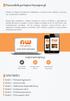 Przewodnik po Najem-Wynajem.pl Witamy na Najem-Wynajem.pl! Dziękujemy za okazane nam zaufanie i cieszymy się z nawiązanej współpracy. Rozpoczęcie współpracy z Najem Wynajem to szansa zaistnienia w największym
Przewodnik po Najem-Wynajem.pl Witamy na Najem-Wynajem.pl! Dziękujemy za okazane nam zaufanie i cieszymy się z nawiązanej współpracy. Rozpoczęcie współpracy z Najem Wynajem to szansa zaistnienia w największym
INSTRUKCJA ZŁOŻENIA WNIOSKU O KARTĘ KIBICA DLA OSÓB ZAWIERAJACYCH UMOWĘ OD
 INSTRUKCJA ZŁOŻENIA WNIOSKU O KARTĘ KIBICA DLA OSÓB ZAWIERAJACYCH UMOWĘ OD 01.08.2016 PRZYGOTUJ! - dokument tożsamości - zdjęcie - numer swojego indywidualnego konta bankowego, z którego wykonasz przelew
INSTRUKCJA ZŁOŻENIA WNIOSKU O KARTĘ KIBICA DLA OSÓB ZAWIERAJACYCH UMOWĘ OD 01.08.2016 PRZYGOTUJ! - dokument tożsamości - zdjęcie - numer swojego indywidualnego konta bankowego, z którego wykonasz przelew
Instrukcja. Zobacz jak w prosty sposób założyć swoją własną stronę www. ZDJĘĆ DODAWANIE INFORMACJI EDYCJA
 1 Instrukcja Zobacz jak w prosty sposób założyć swoją własną stronę www. REJESTRACJA DODAWANIE INFORMACJI DODAWANIE ZDJĘĆ EDYCJA 2 KROK 1. Jak zarejestrować się na Kardiowizyta.pl? 1. Wejdź na stronę www.kardiowizyta.pl
1 Instrukcja Zobacz jak w prosty sposób założyć swoją własną stronę www. REJESTRACJA DODAWANIE INFORMACJI DODAWANIE ZDJĘĆ EDYCJA 2 KROK 1. Jak zarejestrować się na Kardiowizyta.pl? 1. Wejdź na stronę www.kardiowizyta.pl
Informacje o członkach WSRM na
 Informacje o członkach WSRM na www.wsrm.pl Wszyscy członkowie WSRM mają założone swoje mini strony informacyjne. Nie zakładamy ich samodzielnie, robi to ADMIN strony. W przypadku braku strony (jak ją znaleźć
Informacje o członkach WSRM na www.wsrm.pl Wszyscy członkowie WSRM mają założone swoje mini strony informacyjne. Nie zakładamy ich samodzielnie, robi to ADMIN strony. W przypadku braku strony (jak ją znaleźć
Blogger opis serwisu
 Blogger opis serwisu Ten projekt został zrealizowany przy wsparciu finansowym Komisji Europejskiej. Projekt lub publikacja odzwierciedlają jedynie stanowisko ich autora i Komisja Europejska nie ponosi
Blogger opis serwisu Ten projekt został zrealizowany przy wsparciu finansowym Komisji Europejskiej. Projekt lub publikacja odzwierciedlają jedynie stanowisko ich autora i Komisja Europejska nie ponosi
Instrukcja obsługi uczelnianego cmsa
 Instrukcja obsługi uczelnianego cmsa 1. Logowanie a. Aby się zalogować należy wpisać w adresie przeglądarki http://ur.krakow.pl/admin b. W okienku logowania w polu login wpisać identyfikator użytkownika
Instrukcja obsługi uczelnianego cmsa 1. Logowanie a. Aby się zalogować należy wpisać w adresie przeglądarki http://ur.krakow.pl/admin b. W okienku logowania w polu login wpisać identyfikator użytkownika
Instrukcja użytkownika Internetowej Platformy Edukacyjnej UPRP
 Instrukcja użytkownika Internetowej Platformy Edukacyjnej UPRP Spis treści 1. Wymagania techniczne 3 2. Dostęp do platformy 4 3. Rejestracja 5 4. Logowanie 7 5. Logowanie portale społecznościowe 9 6. Strona
Instrukcja użytkownika Internetowej Platformy Edukacyjnej UPRP Spis treści 1. Wymagania techniczne 3 2. Dostęp do platformy 4 3. Rejestracja 5 4. Logowanie 7 5. Logowanie portale społecznościowe 9 6. Strona
INSTRUKCJA EDYCJI PROFILU OSOBOWEGO W SERWISIE WWW.UMCS.PL
 INSTRUKCJA EDYCJI PROFILU OSOBOWEGO W SERWISIE WWW.UMCS.PL Lublin, 16 stycznia 2014 r. 1. Logowanie do systemu Aby rozpocząć edycję profilu osobowego wejdź na stronę główną www.umcs.pl w zakładkę Jednostki
INSTRUKCJA EDYCJI PROFILU OSOBOWEGO W SERWISIE WWW.UMCS.PL Lublin, 16 stycznia 2014 r. 1. Logowanie do systemu Aby rozpocząć edycję profilu osobowego wejdź na stronę główną www.umcs.pl w zakładkę Jednostki
Instrukcja użytkownika
 Instrukcja użytkownika BIC Portal Rozpoczęcie pracy W celu uzyskania dostępu do Księgi Procesów należy się zalogować. Logowanie W celu zalogowania do portalu wprowadź nazwę i hasło użytkownika, a następnie
Instrukcja użytkownika BIC Portal Rozpoczęcie pracy W celu uzyskania dostępu do Księgi Procesów należy się zalogować. Logowanie W celu zalogowania do portalu wprowadź nazwę i hasło użytkownika, a następnie
Platforma VULCAN. Jak rozpocząć pracę na Platformie VULCAN? Logowanie administratora do Platformy
 Platforma VULCAN Jak rozpocząć pracę na Platformie VULCAN? Jednostka oświatowa, w której wdrażany jest system oparty na Platformie VULCAN, otrzymuje środowisko pracy, dostępne tylko dla zalogowanych użytkowników.
Platforma VULCAN Jak rozpocząć pracę na Platformie VULCAN? Jednostka oświatowa, w której wdrażany jest system oparty na Platformie VULCAN, otrzymuje środowisko pracy, dostępne tylko dla zalogowanych użytkowników.
BIELSKO-BIAŁA, 15 KWIETNIA 2016
 BIELSKO-BIAŁA, 15 KWIETNIA 2016 INSTRUKCJA OBSŁUGI KONTA W SYSTEMIE 3-LETNIEJ GWARANCJI MAKITA Poniższa instrukcja pomoże Państwu założyć konto w systemie 3-letniej gwarancji oraz przeprowadzić rejestrację
BIELSKO-BIAŁA, 15 KWIETNIA 2016 INSTRUKCJA OBSŁUGI KONTA W SYSTEMIE 3-LETNIEJ GWARANCJI MAKITA Poniższa instrukcja pomoże Państwu założyć konto w systemie 3-letniej gwarancji oraz przeprowadzić rejestrację
edycja szablonu za pomocą serwisu allegro.pl
 edycja szablonu za pomocą serwisu allegro.pl 2 Do obsługi Twojego szablonu nie jest wymagane żadne dodatkowe oprogramowanie - jedyne czego potrzebujesz to aktywne konto w serwisie allegro.pl. Dokładne
edycja szablonu za pomocą serwisu allegro.pl 2 Do obsługi Twojego szablonu nie jest wymagane żadne dodatkowe oprogramowanie - jedyne czego potrzebujesz to aktywne konto w serwisie allegro.pl. Dokładne
Instrukcja obsługi serwisu internetowego Bluewhite e-pacjent
 Instrukcja obsługi serwisu internetowego Bluewhite e-pacjent Centrum Medycznego w Radzyminie wersja: 1.1 Radzymin, 2014-06-13 Spis treści Rejestracja.... 3 Logowanie.... 7 Lista rezerwacji.... 8 Mój profil....
Instrukcja obsługi serwisu internetowego Bluewhite e-pacjent Centrum Medycznego w Radzyminie wersja: 1.1 Radzymin, 2014-06-13 Spis treści Rejestracja.... 3 Logowanie.... 7 Lista rezerwacji.... 8 Mój profil....
KONKURS Ostatnia Imię i nazwisko Zakres wprowadzanych zmian aktualizacja
 Platforma Logintrade KONKURS Instrukcja obsługi dla uczestnika konkursu wersja 1.0 Ostatnia aktualizacja Imię i nazwisko Zakres wprowadzanych zmian 17.09.2019 LT DB Przygotowanie instrukcji 23.09.2019
Platforma Logintrade KONKURS Instrukcja obsługi dla uczestnika konkursu wersja 1.0 Ostatnia aktualizacja Imię i nazwisko Zakres wprowadzanych zmian 17.09.2019 LT DB Przygotowanie instrukcji 23.09.2019
 WPROWADZENIE Centrum E-Learning StSW jest systemem mającym na celu wspomaganie realizacji zajęć dydaktycznych w formie e-learningowej, czyli zdalnie na odległość. Aby móc skorzystać z systemu CEL StSW
WPROWADZENIE Centrum E-Learning StSW jest systemem mającym na celu wspomaganie realizacji zajęć dydaktycznych w formie e-learningowej, czyli zdalnie na odległość. Aby móc skorzystać z systemu CEL StSW
Podręcznik użytkownika platformy szkoleniowej Audatex. wersja 1.2
 Podręcznik użytkownika platformy szkoleniowej Audatex wersja 1.2 Warszawa 2015 Spis treści 1. Zakup kursu... 3 2. Logowanie do systemu... 3 2.1. Jak zalogować się do systemu?... 3 2.2. Co zrobić kiedy
Podręcznik użytkownika platformy szkoleniowej Audatex wersja 1.2 Warszawa 2015 Spis treści 1. Zakup kursu... 3 2. Logowanie do systemu... 3 2.1. Jak zalogować się do systemu?... 3 2.2. Co zrobić kiedy
INSTRUKCJA ZŁOŻENIA WNIOSKU O KARTĘ KIBICA
 INSTRUKCJA ZŁOŻENIA WNIOSKU O KARTĘ KIBICA PRZYGOTUJ: dokument tożsamości; zdjęcie; numer swojego indywidualnego konta bankowego, z którego wykonasz przelew weryfikacyjny. Zwróć szczególną uwagę na dane
INSTRUKCJA ZŁOŻENIA WNIOSKU O KARTĘ KIBICA PRZYGOTUJ: dokument tożsamości; zdjęcie; numer swojego indywidualnego konta bankowego, z którego wykonasz przelew weryfikacyjny. Zwróć szczególną uwagę na dane
Instrukcja dla Karty Kibica dla osób pełnoletnich dla umów zawieranych przed strona 1
 Niniejszy dokument zawiera: Instrukcja dla Karty Kibica dla osób pełnoletnich dla umów zawieranych przed 01.08.2016 strona 1 Instrukcja dla Karty Kibica dla osób pełnoletnich dla umów zawieranych od 01.08.2016
Niniejszy dokument zawiera: Instrukcja dla Karty Kibica dla osób pełnoletnich dla umów zawieranych przed 01.08.2016 strona 1 Instrukcja dla Karty Kibica dla osób pełnoletnich dla umów zawieranych od 01.08.2016
Instrukcja dostępu do usługi Google Scholar
 Instrukcja dostępu do usługi Google Scholar UWAGA dostęp do Google Scholar wymaga posiadania konta Google. Utworzenie jednego konta Google pozwala na dostęp do wszystkich usług Google. Oznacza to, że jeśli
Instrukcja dostępu do usługi Google Scholar UWAGA dostęp do Google Scholar wymaga posiadania konta Google. Utworzenie jednego konta Google pozwala na dostęp do wszystkich usług Google. Oznacza to, że jeśli
1. Cel i zakres dokumentu Słownik pojęć użytych w instrukcji... 3
 INSTRUKCJA UŻYTKOWNIKA SYSTEMU DOSTAWCA TOŻSAMOŚCI V.02.02 Spis treści 1. Cel i zakres dokumentu... 3 1.1. Słownik pojęć użytych w instrukcji... 3 1.2. Usługi Systemu Dostawca Tożsamości... 3 1.3. Informacje
INSTRUKCJA UŻYTKOWNIKA SYSTEMU DOSTAWCA TOŻSAMOŚCI V.02.02 Spis treści 1. Cel i zakres dokumentu... 3 1.1. Słownik pojęć użytych w instrukcji... 3 1.2. Usługi Systemu Dostawca Tożsamości... 3 1.3. Informacje
ELEKTRONICZNA SKRZYNKA PODAWCZA CYFROWY URZĄD Województwa Warmińsko Mazurskiego Część użytkownika
 ELEKTRONICZNA SKRZYNKA PODAWCZA CYFROWY URZĄD Województwa Warmińsko Mazurskiego Część użytkownika WERSJA 1.0 Twórca oprogramowania: Województwo Warmińsko Mazurskie Olsztyn, 28 lipca 2011r. Spis treści
ELEKTRONICZNA SKRZYNKA PODAWCZA CYFROWY URZĄD Województwa Warmińsko Mazurskiego Część użytkownika WERSJA 1.0 Twórca oprogramowania: Województwo Warmińsko Mazurskie Olsztyn, 28 lipca 2011r. Spis treści
Jak dobrze budować strony www.
 Jak dobrze budować strony www. W procesie projektowania stron www, kierujemy się różnymi zasadami, wytycznymi, badaniami użytkowników, doświadczeniem, opiniami itp. Wszystko to tworzy pewien zestaw przykazań
Jak dobrze budować strony www. W procesie projektowania stron www, kierujemy się różnymi zasadami, wytycznymi, badaniami użytkowników, doświadczeniem, opiniami itp. Wszystko to tworzy pewien zestaw przykazań
1. Doradcy Logowanie i Pulpit Mój profil Moje kwalifikacje Moi klienci Szczegóły klientów...
 Spis treści 1. Doradcy... 2 2. Logowanie i Pulpit... 9 3. Mój profil... 10 4. Moje kwalifikacje... 12 5. Moi klienci... 17 5.1. Szczegóły klientów... 18 5.2. Wyniki klientów... 20 5.3. Raporty klientów...
Spis treści 1. Doradcy... 2 2. Logowanie i Pulpit... 9 3. Mój profil... 10 4. Moje kwalifikacje... 12 5. Moi klienci... 17 5.1. Szczegóły klientów... 18 5.2. Wyniki klientów... 20 5.3. Raporty klientów...
Serwis e-ppp - instrukcja użytkowania
 Serwis e-ppp - instrukcja użytkowania 1.Rejestracja w serwisie Aby zarejestrować się w serwisie, należy przejść na jego stronę www i kliknąć przycisk Rejestracja : Należy wypełnić wszystkie wymagane pola,
Serwis e-ppp - instrukcja użytkowania 1.Rejestracja w serwisie Aby zarejestrować się w serwisie, należy przejść na jego stronę www i kliknąć przycisk Rejestracja : Należy wypełnić wszystkie wymagane pola,
elektroniczna Platforma Usług Administracji Publicznej
 elektroniczna Platforma Usług Administracji Publicznej Instrukcja administratora podmiotu potwierdzającego profil zaufany wersja 7.0 SPIS TREŚCI. Ministerstwo Spraw Wewnętrznych i Administracji ul. Batorego
elektroniczna Platforma Usług Administracji Publicznej Instrukcja administratora podmiotu potwierdzającego profil zaufany wersja 7.0 SPIS TREŚCI. Ministerstwo Spraw Wewnętrznych i Administracji ul. Batorego
Spis treści. Instrukcja rejestracji w systemie Best of Five
 Spis treści Uwagi ogólne... 2 1. Rejestracja w systemie Best of Five... 3 1.1 Rejestracje poprzez konto Facebook... 4 1.2 Rejestracja zwykła... 6 Uwagi ogólne a) Jeśli zarejestrowałeś się poprzez konto
Spis treści Uwagi ogólne... 2 1. Rejestracja w systemie Best of Five... 3 1.1 Rejestracje poprzez konto Facebook... 4 1.2 Rejestracja zwykła... 6 Uwagi ogólne a) Jeśli zarejestrowałeś się poprzez konto
Miejskie Przedsiębiorstwo Energetyki Cieplnej Sp. z o.o. we Włocławku. Internetowe Biuro Obsługi Klienta. Instrukcja obsługi
 Miejskie Przedsiębiorstwo Energetyki Cieplnej Sp. z o.o. we Włocławku e-bok Internetowe Biuro Obsługi Klienta Instrukcja obsługi SPIS TREŚCI 1. Jak zostać użytkownikiem systemu e-bok 3 2. Logowanie do
Miejskie Przedsiębiorstwo Energetyki Cieplnej Sp. z o.o. we Włocławku e-bok Internetowe Biuro Obsługi Klienta Instrukcja obsługi SPIS TREŚCI 1. Jak zostać użytkownikiem systemu e-bok 3 2. Logowanie do
Zasady tworzenia podstron
 Zasady tworzenia podstron Jeśli tworzysz rozbudowaną witrynę internetową z wieloma podstronami, za chwilę dowiesz się, jak dodawać nowe podstrony w kreatorze Click Web, czym kierować się przy projektowaniu
Zasady tworzenia podstron Jeśli tworzysz rozbudowaną witrynę internetową z wieloma podstronami, za chwilę dowiesz się, jak dodawać nowe podstrony w kreatorze Click Web, czym kierować się przy projektowaniu
 Instrukcja użytkowania platformy edukacyjnej Wielkopolski e-senior : 1. Pierwszy krok to uruchomienie dowolnej przeglądarki na komputerze i wpisanie adresu strony Wielkopolski e-senior: https://senior.um.poznan.pl/
Instrukcja użytkowania platformy edukacyjnej Wielkopolski e-senior : 1. Pierwszy krok to uruchomienie dowolnej przeglądarki na komputerze i wpisanie adresu strony Wielkopolski e-senior: https://senior.um.poznan.pl/
Instrukcja do platformy internetowej Art-Aktywator. Instrukcja do platformy internetowej Art-Aktywator www.art-aktywator.pl
 Instrukcja do platformy internetowej Art-Aktywator www.art-aktywator.pl Ta instrukcja przeprowadzi Cię przez wszystkie najważniejsze funkcjonalności platformy www.artaktywator.pl i pomoże rozwiać wszelkie
Instrukcja do platformy internetowej Art-Aktywator www.art-aktywator.pl Ta instrukcja przeprowadzi Cię przez wszystkie najważniejsze funkcjonalności platformy www.artaktywator.pl i pomoże rozwiać wszelkie
netster instrukcja obsługi
 Spis treści netster instrukcja obsługi Informacje wstępne...2 Logowanie do systemu...2 Widok po zalogowaniu...2 Menu systemu...3 Zarządzanie treścią...3 Treść...5 Przenieś...6 Dodaj podstronę...6 Newsy...7
Spis treści netster instrukcja obsługi Informacje wstępne...2 Logowanie do systemu...2 Widok po zalogowaniu...2 Menu systemu...3 Zarządzanie treścią...3 Treść...5 Przenieś...6 Dodaj podstronę...6 Newsy...7
AUDYT DOSTĘPNOŚCI STRONY INTERNETOWEJ
 Poznań, 2012-10-04 AUDYT DOSTĘPNOŚCI STRONY INTERNETOWEJ NAZWA ADRES STRONY ILOŚĆ BŁĘDÓW WCAG 33 ILOŚĆ OSTRZEŻEŃ WCAG 3 TYP DOKUMENTU UŻYTY FORMAT (X)HTML JĘZYK OWANIE STRONY Urząd Marszałkowski Województwa
Poznań, 2012-10-04 AUDYT DOSTĘPNOŚCI STRONY INTERNETOWEJ NAZWA ADRES STRONY ILOŚĆ BŁĘDÓW WCAG 33 ILOŚĆ OSTRZEŻEŃ WCAG 3 TYP DOKUMENTU UŻYTY FORMAT (X)HTML JĘZYK OWANIE STRONY Urząd Marszałkowski Województwa
Nowy interfejs katalogu Biblioteki Głównej UP - podręcznik użytkownika
 Nowy interfejs katalogu Biblioteki Głównej UP - podręcznik użytkownika Co nowego? łatwiejsze i bardziej intuicyjne wyszukiwanie; zawężanie wyników wyszukiwania za pomocą faset; możliwość personalizacji
Nowy interfejs katalogu Biblioteki Głównej UP - podręcznik użytkownika Co nowego? łatwiejsze i bardziej intuicyjne wyszukiwanie; zawężanie wyników wyszukiwania za pomocą faset; możliwość personalizacji
Platforma VULCAN. Jak rozpocząć pracę na Platformie VULCAN? Logowanie administratora do Platformy
 Platforma VULCAN Jak rozpocząć pracę na Platformie VULCAN? Jednostka oświatowa, w której wdrażany jest system oparty na Platformie VULCAN, otrzymuje środowisko pracy, dostępne tylko dla zalogowanych użytkowników.
Platforma VULCAN Jak rozpocząć pracę na Platformie VULCAN? Jednostka oświatowa, w której wdrażany jest system oparty na Platformie VULCAN, otrzymuje środowisko pracy, dostępne tylko dla zalogowanych użytkowników.
System dostarczania treści podręcznik użytkownika
 System dostarczania treści podręcznik użytkownika Leonardo da Vinci Transfer innowacji MEDILINGUA - Advancing vocational competences in foreign languages for paramedics MEDILINGUA - Rozwój umiejętności
System dostarczania treści podręcznik użytkownika Leonardo da Vinci Transfer innowacji MEDILINGUA - Advancing vocational competences in foreign languages for paramedics MEDILINGUA - Rozwój umiejętności
Okno rejestracji. Okno logowania
 1. Rejestracja klubu - Kliknij w link Rejestracja w górnym prawym rogu strony Okno rejestracji UWAGA!!! W polu nazwa użytkownika wpisz tzw. login (np. karateolsztyn pisany bez odstępów i polskich liter),
1. Rejestracja klubu - Kliknij w link Rejestracja w górnym prawym rogu strony Okno rejestracji UWAGA!!! W polu nazwa użytkownika wpisz tzw. login (np. karateolsztyn pisany bez odstępów i polskich liter),
Instrukcja do serwisu xpuls
 Instrukcja do serwisu xpuls 1. Sprawdzenie wersji przeglądarki str. 2 2. Rejestracja w serwisie xpuls.pl str. 3 3. Zmiana poziomu dostępu na MARKET str. 10 4. Zmiana poziomu dostępu na PREMIUM str. 13
Instrukcja do serwisu xpuls 1. Sprawdzenie wersji przeglądarki str. 2 2. Rejestracja w serwisie xpuls.pl str. 3 3. Zmiana poziomu dostępu na MARKET str. 10 4. Zmiana poziomu dostępu na PREMIUM str. 13
Instrukcja odzyskiwania dostępu do e-dziennika oraz pozostałych modułów portalu
 Instrukcja odzyskiwania dostępu do e-dziennika oraz pozostałych modułów portalu Przeglądarka internetowa zalecana do pracy w systemie e-szkoły, to Internet Explorer. Odzyskiwanie dostępu do systemu może
Instrukcja odzyskiwania dostępu do e-dziennika oraz pozostałych modułów portalu Przeglądarka internetowa zalecana do pracy w systemie e-szkoły, to Internet Explorer. Odzyskiwanie dostępu do systemu może
Prosty interfejs, szybka obsługa, łatwe przelewy między rachunkami...
 System zarządzania rachunkami Prosty interfejs, szybka obsługa, łatwe przelewy między rachunkami... a to tylko kilka z wielu zalet nowego Pokoju Inwestora Noble Securities! Pokój Inwestora to narzędzie
System zarządzania rachunkami Prosty interfejs, szybka obsługa, łatwe przelewy między rachunkami... a to tylko kilka z wielu zalet nowego Pokoju Inwestora Noble Securities! Pokój Inwestora to narzędzie
Samouczek. Użytkownik firmowy
 Samouczek Spis treści 2 1. Rejestracja 3. 2. Logowanie 6. 3. Panel firmowy - Testy 7. 4. Panel firmowy Pracownicy 9. 5. Panel firmowy Stanowiska 10. 6. Panel firmowy Dane firmy 11. 7. Zmiana panelu 12.
Samouczek Spis treści 2 1. Rejestracja 3. 2. Logowanie 6. 3. Panel firmowy - Testy 7. 4. Panel firmowy Pracownicy 9. 5. Panel firmowy Stanowiska 10. 6. Panel firmowy Dane firmy 11. 7. Zmiana panelu 12.
INSTRUKCJA LOGOWANIA na platformę elearningową Krakowskiej Wyższej Szkoły Promocji Zdrowia
 INSTRUKCJA LOGOWANIA na platformę elearningową Krakowskiej Wyższej Szkoły Promocji Zdrowia STUDENT 2017-3-1 SPIS TREŚCI 1. LOGOWANIE do platformy eleraningowej... 2 2. Dostęp do kursów... 3 3. Zmiana hasła...
INSTRUKCJA LOGOWANIA na platformę elearningową Krakowskiej Wyższej Szkoły Promocji Zdrowia STUDENT 2017-3-1 SPIS TREŚCI 1. LOGOWANIE do platformy eleraningowej... 2 2. Dostęp do kursów... 3 3. Zmiana hasła...
Instrukcja rejestracji zgłoszeń serwisowych w Black Point S.A.
 Instrukcja rejestracji zgłoszeń serwisowych w Black Point S.A. 1. Rejestracja Uzyskanie dostępu do serwisu następuje po zarejestrowaniu konta na stronie rma3.blackpoint.pl. Proces rejestracji rozpoczyna
Instrukcja rejestracji zgłoszeń serwisowych w Black Point S.A. 1. Rejestracja Uzyskanie dostępu do serwisu następuje po zarejestrowaniu konta na stronie rma3.blackpoint.pl. Proces rejestracji rozpoczyna
Serwis jest dostępny w internecie pod adresem www.solidnyserwis.pl. Rysunek 1: Strona startowa solidnego serwisu
 Spis treści 1. Zgłoszenia serwisowe wstęp... 2 2. Obsługa konta w solidnym serwisie... 2 Rejestracja w serwisie...3 Logowanie się do serwisu...4 Zmiana danych...5 3. Zakładanie i podgląd zgłoszenia...
Spis treści 1. Zgłoszenia serwisowe wstęp... 2 2. Obsługa konta w solidnym serwisie... 2 Rejestracja w serwisie...3 Logowanie się do serwisu...4 Zmiana danych...5 3. Zakładanie i podgląd zgłoszenia...
Moduł erejestracja. Wersja 1.1 2014-07-03
 Wersja 1.1 2014-07-03 2 Spis treści 1. MODUŁ EREJESTRACJA... 3 2. UTWORZENIE KONTA... 3 2.1. ZWYKŁE TWORZENIE KONTA... 4 2.2. TWORZENIE KONTA PRZY POMOCY EPUAP... 6 2.3. TWORZENIE KONTA PRZY POMOCY PODPISU
Wersja 1.1 2014-07-03 2 Spis treści 1. MODUŁ EREJESTRACJA... 3 2. UTWORZENIE KONTA... 3 2.1. ZWYKŁE TWORZENIE KONTA... 4 2.2. TWORZENIE KONTA PRZY POMOCY EPUAP... 6 2.3. TWORZENIE KONTA PRZY POMOCY PODPISU
Instrukcja - blogi OK zeszyt Logowanie
 Instrukcja - blogi OK zeszyt Logowanie 1. Proszę wejść na stronę http://okblogi.ceo.org.pl/ 2. Po prawej stronie znajduje się link do logowania: 3. Proszę wpisać dane logowania: Nazwa Twojego bloga Twój
Instrukcja - blogi OK zeszyt Logowanie 1. Proszę wejść na stronę http://okblogi.ceo.org.pl/ 2. Po prawej stronie znajduje się link do logowania: 3. Proszę wpisać dane logowania: Nazwa Twojego bloga Twój
STOPKA. Redakcja strony Stopka Linki w stopce Link do nowej podstrony Link do strony zewnętrznej... 6
 STOPKA SPIS TREŚCI Redakcja strony... 2 Stopka... 4 Linki w stopce... 5 Link do nowej podstrony... 5 Link do strony zewnętrznej... 6 Link do strony wewnętrznej... 7 Ikonki w stopce... 9 Stopka to element
STOPKA SPIS TREŚCI Redakcja strony... 2 Stopka... 4 Linki w stopce... 5 Link do nowej podstrony... 5 Link do strony zewnętrznej... 6 Link do strony wewnętrznej... 7 Ikonki w stopce... 9 Stopka to element
Pokaz slajdów na stronie internetowej
 Pokaz slajdów na stronie internetowej... 1 Podpisy pod zdjęciami... 3 Publikacja pokazu slajdów w Internecie... 4 Generator strony Uczelni... 4 Funkcje dla zaawansowanych użytkowników... 5 Zmiana kolorów
Pokaz slajdów na stronie internetowej... 1 Podpisy pod zdjęciami... 3 Publikacja pokazu slajdów w Internecie... 4 Generator strony Uczelni... 4 Funkcje dla zaawansowanych użytkowników... 5 Zmiana kolorów
Przewodnik po systemie Antyplagiat dla Użytkownika Indywidualnego
 Przewodnik po systemie Antyplagiat dla Użytkownika Indywidualnego Podstawowe informacje o systemie System Antyplagiat jest narzędziem informatycznym służącym do weryfikacji oryginalności dokumentów tekstowych.
Przewodnik po systemie Antyplagiat dla Użytkownika Indywidualnego Podstawowe informacje o systemie System Antyplagiat jest narzędziem informatycznym służącym do weryfikacji oryginalności dokumentów tekstowych.
Krok 1. Krok 2. Krok 3
 Krok 1 W pasku adresu przeglądarki internetowej wpisujemy adres www.google.com i zatwierdzamy naciskając Enter. Powinniśmy zostać przeniesieni na stronę internetową przeglądarki internetowej Google (obrazek
Krok 1 W pasku adresu przeglądarki internetowej wpisujemy adres www.google.com i zatwierdzamy naciskając Enter. Powinniśmy zostać przeniesieni na stronę internetową przeglądarki internetowej Google (obrazek
REFERAT PRACY DYPLOMOWEJ Temat pracy: Projekt i realizacja serwisu ogłoszeń z inteligentną wyszukiwarką
 REFERAT PRACY DYPLOMOWEJ Temat pracy: Projekt i realizacja serwisu ogłoszeń z inteligentną wyszukiwarką Autor: Paweł Konieczny Promotor: dr Jadwigi Bakonyi Kategorie: aplikacja www Słowa kluczowe: Serwis
REFERAT PRACY DYPLOMOWEJ Temat pracy: Projekt i realizacja serwisu ogłoszeń z inteligentną wyszukiwarką Autor: Paweł Konieczny Promotor: dr Jadwigi Bakonyi Kategorie: aplikacja www Słowa kluczowe: Serwis
Poradnik korzystania z Bazy konkurencyjności dla niezalogowanego użytkownika systemu
 Poradnik korzystania z Bazy konkurencyjności dla niezalogowanego użytkownika systemu 1 z 14 Spis treści 1. WPROWADZENIE... 3 1.1. CEL DOKUMENTU... 3 2. STRONA GŁÓWNA PORTALU... 3 2.1. ELEMENTY STRONY GŁÓWNEJ
Poradnik korzystania z Bazy konkurencyjności dla niezalogowanego użytkownika systemu 1 z 14 Spis treści 1. WPROWADZENIE... 3 1.1. CEL DOKUMENTU... 3 2. STRONA GŁÓWNA PORTALU... 3 2.1. ELEMENTY STRONY GŁÓWNEJ
Spis treści: A. Logowanie Abonenta do systemu e-faktury... 2. B. Strona główna e-faktury... 3. C. Zakładka faktury:... 4
 Instrukcja Obsługi Systemu Elektronicznej Faktury Kliknij na nazwę interesującego Cię rozdziału, aby wyświetlić jego zawartość. Spis treści: A. Logowanie Abonenta do systemu e-faktury... 2 B. Strona główna
Instrukcja Obsługi Systemu Elektronicznej Faktury Kliknij na nazwę interesującego Cię rozdziału, aby wyświetlić jego zawartość. Spis treści: A. Logowanie Abonenta do systemu e-faktury... 2 B. Strona główna
Instrukcja zarządzania kontem jednostki samorządu terytorialnego w serwisie internetowym
 Instrukcja zarządzania kontem jednostki samorządu terytorialnego w serwisie internetowym www.esiop.legionowo.pl Rejestracja w serwisie: Aby utworzyć konto w serwisie, należy otworzyć w przeglądarce internetowej
Instrukcja zarządzania kontem jednostki samorządu terytorialnego w serwisie internetowym www.esiop.legionowo.pl Rejestracja w serwisie: Aby utworzyć konto w serwisie, należy otworzyć w przeglądarce internetowej
Instrukcja zarządzania kontem przedsiębiorstwa w serwisie internetowym www.esiop.legionowo.pl
 Instrukcja zarządzania kontem przedsiębiorstwa w serwisie internetowym www.esiop.legionowo.pl Rejestracja w serwisie: Aby utworzyć konto w serwisie, należy otworzyć w przeglądarce internetowej stronę www.esiop.legionowo.pl,
Instrukcja zarządzania kontem przedsiębiorstwa w serwisie internetowym www.esiop.legionowo.pl Rejestracja w serwisie: Aby utworzyć konto w serwisie, należy otworzyć w przeglądarce internetowej stronę www.esiop.legionowo.pl,
MOSAICO ENGINEERING Instrukcja użytkownika
 MOSAICO ENGINEERING Instrukcja użytkownika PL MOSAICO ENGINEERING INSTRUKCJA UŻYTKOWNIKA. 1 Bezpieczeństwo... 1 Minimalne wymagania systemu... 1 Konfiguracja przeglądarki Internet Explorer.. 1 Instalowanie
MOSAICO ENGINEERING Instrukcja użytkownika PL MOSAICO ENGINEERING INSTRUKCJA UŻYTKOWNIKA. 1 Bezpieczeństwo... 1 Minimalne wymagania systemu... 1 Konfiguracja przeglądarki Internet Explorer.. 1 Instalowanie
Zgłoś projekt do Budżetu Obywatelskiego online!
 Zgłoś projekt do Budżetu Obywatelskiego online! Dodano: 2016.06.13 Przez cały czerwiec można składać projekty w tegorocznej edycji Budżetu obywatelskiego. Sposoby są dwa. - Można to zrobić tradycyjnie,
Zgłoś projekt do Budżetu Obywatelskiego online! Dodano: 2016.06.13 Przez cały czerwiec można składać projekty w tegorocznej edycji Budżetu obywatelskiego. Sposoby są dwa. - Można to zrobić tradycyjnie,
Rejestracja. Ilustracja 1: Rejestracja
 Spis treści Rejestracja...1 Logowanie...2 Moje konto...2 Tabele produktów...2 Dodawanie posiłków...3 Dodawanie wagi oraz treningów...6 Twoje produkty...8 Rejestracja Rejestrację można dokonać na dwa sposoby.
Spis treści Rejestracja...1 Logowanie...2 Moje konto...2 Tabele produktów...2 Dodawanie posiłków...3 Dodawanie wagi oraz treningów...6 Twoje produkty...8 Rejestracja Rejestrację można dokonać na dwa sposoby.
Dokumentacja systemu erecepcja.com SYSTEM REJESTRACJI KLIENTÓW PRZEZ INTERNET
 Dokumentacja systemu erecepcja.com SYSTEM REJESTRACJI KLIENTÓW PRZEZ INTERNET Lublin 16.01.2012 1 Spis treści REJESTRACJA KONTA W SYSTEMIE... 3 PIERWSZA KONFIGURACJA... 4 PIERWSZA KONFIGURACJA - PLACÓWKI...
Dokumentacja systemu erecepcja.com SYSTEM REJESTRACJI KLIENTÓW PRZEZ INTERNET Lublin 16.01.2012 1 Spis treści REJESTRACJA KONTA W SYSTEMIE... 3 PIERWSZA KONFIGURACJA... 4 PIERWSZA KONFIGURACJA - PLACÓWKI...
zmiany w aplikacji abcpanel MoŜliwość wysyłania informacji podatkowych SMS-em.
 Lista wprowadzonych zmian: zmiany w aplikacji abcpanel MoŜliwość wysyłania informacji podatkowych SMS-em. Jeśli będziecie Państwo mieli jakiekolwiek problemy czy to z rejestracją czy z konfiguracją abcpanel-a,
Lista wprowadzonych zmian: zmiany w aplikacji abcpanel MoŜliwość wysyłania informacji podatkowych SMS-em. Jeśli będziecie Państwo mieli jakiekolwiek problemy czy to z rejestracją czy z konfiguracją abcpanel-a,
Pomoc systemu poczty elektronicznej Wydziału Humanistycznego Uniwersytetu Szczecińskiego. Wersja: 1.12
 Pomoc systemu poczty elektronicznej Wydziału Humanistycznego Uniwersytetu Szczecińskiego Wersja: 1.12 Instrukcja samodzielnej rejestracji konta poczty elektronicznej w domenie whus.pl Przejdź Instrukcja
Pomoc systemu poczty elektronicznej Wydziału Humanistycznego Uniwersytetu Szczecińskiego Wersja: 1.12 Instrukcja samodzielnej rejestracji konta poczty elektronicznej w domenie whus.pl Przejdź Instrukcja
Instrukcja Szkolnego Administratora Systemu Antyplagiatowego Plagiat.pl
 Instrukcja Szkolnego Administratora Systemu Antyplagiatowego Plagiat.pl Materiały poufne, przeznaczone wyłącznie dla SAS. Plagiat.pl 2010 Strona 1 I. Logowanie Aby zalogować się jako Szkolny Administrator
Instrukcja Szkolnego Administratora Systemu Antyplagiatowego Plagiat.pl Materiały poufne, przeznaczone wyłącznie dla SAS. Plagiat.pl 2010 Strona 1 I. Logowanie Aby zalogować się jako Szkolny Administrator
INSTRUKCJA REJESTRACJI ORGANIZACJI W GENERATORZE WNIOSKÓW APLIKACYJNYCH SI NAWIKUS
 INSTRUKCJA REJESTRACJI ORGANIZACJI W GENERATORZE WNIOSKÓW APLIKACYJNYCH SI NAWIKUS Wersja 1.1 Pro j e k t P I N A W I K U S i n n o w a c y j n a m e t o d a m o n i t o r i n g u k o n t r a k t o w a
INSTRUKCJA REJESTRACJI ORGANIZACJI W GENERATORZE WNIOSKÓW APLIKACYJNYCH SI NAWIKUS Wersja 1.1 Pro j e k t P I N A W I K U S i n n o w a c y j n a m e t o d a m o n i t o r i n g u k o n t r a k t o w a
Nowy szablon stron pracowników ZUT
 Nowy szablon stron pracowników ZUT Uczelniane Centrum Informatyki ZUT przygotowało nowy szablon stron pracowników, zunifikowany z obecnymi stronami ZUT. Serdecznie zachęcamy Państwa do migracji na nowy
Nowy szablon stron pracowników ZUT Uczelniane Centrum Informatyki ZUT przygotowało nowy szablon stron pracowników, zunifikowany z obecnymi stronami ZUT. Serdecznie zachęcamy Państwa do migracji na nowy
Instrukcja rejestracji i obsługi konta użytkownika oraz głosowania na projekty obywatelskie w systemie. https://budzet.krakow.pl
 Instrukcja rejestracji i obsługi konta użytkownika oraz głosowania na projekty obywatelskie w systemie https://budzet.krakow.pl Opracowane przez: ACK Cyfronet AGH Wersja: 1.01 Strona 1 Zawartość 1. Informacje
Instrukcja rejestracji i obsługi konta użytkownika oraz głosowania na projekty obywatelskie w systemie https://budzet.krakow.pl Opracowane przez: ACK Cyfronet AGH Wersja: 1.01 Strona 1 Zawartość 1. Informacje
Zakładanie konta dla sędziego, obserwatora lub delegata
 Zakładanie konta dla sędziego, obserwatora lub delegata Adres: https://pzpn24.pzpn.pl System jednego logowania to rozwiązanie, które umożliwi logowanie się do różnych serwisów prowadzonych przez Polski
Zakładanie konta dla sędziego, obserwatora lub delegata Adres: https://pzpn24.pzpn.pl System jednego logowania to rozwiązanie, które umożliwi logowanie się do różnych serwisów prowadzonych przez Polski
KOMUNIKATY. Anita Wojtaœ* Pracownicy z internetu. Kandydat w sieci
 KOMUNIKATY Anita Wojtaœ* Pracownicy z internetu Oferty pracy umieszczane online to tylko jeden z wielu sposobów poszukiwania pracowników przez internet. Gama us³ug e-rekrutacyjnych stale siê poszerza,
KOMUNIKATY Anita Wojtaœ* Pracownicy z internetu Oferty pracy umieszczane online to tylko jeden z wielu sposobów poszukiwania pracowników przez internet. Gama us³ug e-rekrutacyjnych stale siê poszerza,
 WPROWADZENIE Centrum E-Learning StSW jest systemem mającym na celu wspomaganie realizacji zajęć dydaktycznych w formie e-learningowej, czyli zdalnie na odległość. Aby móc skorzystać z systemu CEL StSW
WPROWADZENIE Centrum E-Learning StSW jest systemem mającym na celu wspomaganie realizacji zajęć dydaktycznych w formie e-learningowej, czyli zdalnie na odległość. Aby móc skorzystać z systemu CEL StSW
Poradnik dla redaktorów www.cieszyn.zhp.pl
 pwd. Maciej Antkiewicz Spis treści Wstęp...1 Organizacja strony...2 Dodawanie newsów...4 Dodawanie ilustracji do newsów/artykułów...5 Materiały statyczne...6 Tworzenie nowego artykułu statycznego...6 Link
pwd. Maciej Antkiewicz Spis treści Wstęp...1 Organizacja strony...2 Dodawanie newsów...4 Dodawanie ilustracji do newsów/artykułów...5 Materiały statyczne...6 Tworzenie nowego artykułu statycznego...6 Link
INSTRUKCJA UŻYTKOWNIKA
 INSTRUKCJA UŻYTKOWNIKA DLA DYREKTORA SZKOŁY JAK KORZYSTAĆ Z MODUŁU DYREKTORA SZKOŁY narzędzia informatycznego opracowanego w ramach projektu Czas zawodowców wielkopolskie kształcenie zawodowe Wielkopolski
INSTRUKCJA UŻYTKOWNIKA DLA DYREKTORA SZKOŁY JAK KORZYSTAĆ Z MODUŁU DYREKTORA SZKOŁY narzędzia informatycznego opracowanego w ramach projektu Czas zawodowców wielkopolskie kształcenie zawodowe Wielkopolski
Kurs obsługi CMS. 1. Dodawanie kolejnych podstron 2. Obsługa wielojęzycznej witryny
 Kurs obsługi CMS 1. Dodawanie kolejnych podstron 2. Obsługa wielojęzycznej witryny Niewątpliwie ogromną zaletą Joomla jest fakt, że z każdego newsa można zrobić kolejną podstronę i na odwrót. Wszystkie
Kurs obsługi CMS 1. Dodawanie kolejnych podstron 2. Obsługa wielojęzycznej witryny Niewątpliwie ogromną zaletą Joomla jest fakt, że z każdego newsa można zrobić kolejną podstronę i na odwrót. Wszystkie
Dokumentacja serwisu internetowego Zespołu Szkół Technicznych w Radomiu.
 Dokumentacja serwisu internetowego Zespołu Szkół Technicznych w Radomiu. Wykonanie: Radom Maj 2008 1 Serwis WWW szkoły w Internecie to obecnie najszybszy i najtańszy sposób dotarcia do największego kręgu
Dokumentacja serwisu internetowego Zespołu Szkół Technicznych w Radomiu. Wykonanie: Radom Maj 2008 1 Serwis WWW szkoły w Internecie to obecnie najszybszy i najtańszy sposób dotarcia do największego kręgu
58 Zjazd Naukowy PTChem. Zgłaszanie abstraktów
 58 Zjazd Naukowy PTChem Zgłaszanie abstraktów Przewodnik użytkownika v1.3 ptchem2015.ug.edu.pl pypassion.com - to inżynieria, nie sztuka 1/11 I. WPROWADZENIE Szanowni Państwo, Przed przystąpieniem do wypełniania
58 Zjazd Naukowy PTChem Zgłaszanie abstraktów Przewodnik użytkownika v1.3 ptchem2015.ug.edu.pl pypassion.com - to inżynieria, nie sztuka 1/11 I. WPROWADZENIE Szanowni Państwo, Przed przystąpieniem do wypełniania
Po wpisaniu adresu w oknie przeglądarki powinien się ukazać formularz logowania.
 Dodawanie i edytowanie treści jest możliwe poprzez panel administracyjny, do którego dostęp mamy poprzez wpisanie w przeglądarce adresu http://christianitas.jedryka.com/admin (na razie), a w przyszłości
Dodawanie i edytowanie treści jest możliwe poprzez panel administracyjny, do którego dostęp mamy poprzez wpisanie w przeglądarce adresu http://christianitas.jedryka.com/admin (na razie), a w przyszłości
VENUS-BEAUTY.pl. Instrukcja obsługi procesu zamówienia
 VENUS-BEAUTY.pl Instrukcja obsługi procesu zamówienia 1 Wymagania techniczne Komputer podłączony do sieci internetowej (ze stałym łączem internetowym) System Windows z zainstalowanym oprogramowaniem antywirusowym
VENUS-BEAUTY.pl Instrukcja obsługi procesu zamówienia 1 Wymagania techniczne Komputer podłączony do sieci internetowej (ze stałym łączem internetowym) System Windows z zainstalowanym oprogramowaniem antywirusowym
Podręcznik korzystania z platformy szkoleniowej i szkoleń elearningowych BDOT10k
 Podręcznik korzystania z platformy szkoleniowej i szkoleń elearningowych BDOT10k Realizowanych w ramach zamówienia na kompleksową organizację szkoleń w formie kursów e-learningowych z możliwością, form
Podręcznik korzystania z platformy szkoleniowej i szkoleń elearningowych BDOT10k Realizowanych w ramach zamówienia na kompleksową organizację szkoleń w formie kursów e-learningowych z możliwością, form
ADMINISTRATOR SZKOŁY. Instrukcja użytkownika portalu www.eduscience.pl
 Instrukcja użytkownika portalu www.eduscience.pl ADMINISTRATOR SZKOŁY Spis treści 1. Logowanie...4 1.1. Przypomnienie hasła...5 1.2. Rejestracja...6 2. Strona główna...7 3. Panel użytkownika...8 3.1.
Instrukcja użytkownika portalu www.eduscience.pl ADMINISTRATOR SZKOŁY Spis treści 1. Logowanie...4 1.1. Przypomnienie hasła...5 1.2. Rejestracja...6 2. Strona główna...7 3. Panel użytkownika...8 3.1.
Twitter opis serwisu
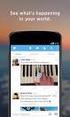 Twitter opis serwisu Ten projekt został zrealizowany przy wsparciu finansowym Komisji Europejskiej. Projekt lub publikacja odzwierciedlają jedynie stanowisko ich autora i Komisja Europejska nie ponosi
Twitter opis serwisu Ten projekt został zrealizowany przy wsparciu finansowym Komisji Europejskiej. Projekt lub publikacja odzwierciedlają jedynie stanowisko ich autora i Komisja Europejska nie ponosi
Spis treści. 1. Wstęp 2. Rejestracja 3. Aktywacja 4. Logowanie 5. Zakończenie
 1. Wstęp 2. Rejestracja 3. Aktywacja 4. Logowanie 5. Zakończenie Spis treści 1. Wstęp Adlove to nowoczesna i bezpłatna usługa skracania adresów URL. Możesz zarabiać udostępniając linki w Internecie. Aby
1. Wstęp 2. Rejestracja 3. Aktywacja 4. Logowanie 5. Zakończenie Spis treści 1. Wstęp Adlove to nowoczesna i bezpłatna usługa skracania adresów URL. Możesz zarabiać udostępniając linki w Internecie. Aby
INSTRUKCJA UŻYTKOWNIKA
 INSTRUKCJA UŻYTKOWNIKA DLA KIEROWNIKA KSZTAŁCENIA PRAKTYCZNEGO JAK KORZYSTAĆ Z MODUŁU KIEROWNIKA KSZTAŁCENIA PRAKTYCZNEGO narzędzia informatycznego opracowanego w ramach projektu Czas zawodowców wielkopolskie
INSTRUKCJA UŻYTKOWNIKA DLA KIEROWNIKA KSZTAŁCENIA PRAKTYCZNEGO JAK KORZYSTAĆ Z MODUŁU KIEROWNIKA KSZTAŁCENIA PRAKTYCZNEGO narzędzia informatycznego opracowanego w ramach projektu Czas zawodowców wielkopolskie
Rejestracja w serwisie martwekontabankowe.pl...2 Proces zamawiania usługi w serwisie martwekontabankowe.pl...4
 Spis treści Rejestracja w serwisie martwekontabankowe.pl...2 Proces zamawiania usługi w serwisie martwekontabankowe.pl...4 Odnowienie hasła...4 Rejestracja spadkodawcy...4 Płatności...5 Płatność przelewem...5
Spis treści Rejestracja w serwisie martwekontabankowe.pl...2 Proces zamawiania usługi w serwisie martwekontabankowe.pl...4 Odnowienie hasła...4 Rejestracja spadkodawcy...4 Płatności...5 Płatność przelewem...5
